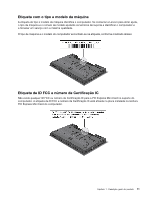Lenovo ThinkPad W530 (Brazilian Portuguese) User Guide - Page 26
Vista traseira, Indicadores de estado
 |
View all Lenovo ThinkPad W530 manuals
Add to My Manuals
Save this manual to your list of manuals |
Page 26 highlights
Se pretender, pode adquirir outra unidade de disco rígido e instalar a mesma no compartimento Serial Ultrabay Enhanced. Para obter informações detalhadas, consulte o "Instalar uma unidade de disco rígido secundária" na página 96. Alguns modelos estão equipados com um disco de memória sólida para armazenamento de dados, tornando o computador mais leve, mais pequeno e mais rápido. Nota: A partição de assistência oculta é a razão pela qual existe menos espaço livre do que o esperado na unidade de disco rígido ou disco de memória sólida. Esta redução é mais notória no disco de memória sólida, devido à sua capacidade reduzida. Vista traseira Figura 5. Vista traseira do ThinkPad T530, T530i e W530 1 Conector Always On USB 3 Grelha de ventilação da ventoinha 2 Tomada de alimentação 1 Conector Always On USB Por predefinição, o conector Always On USB permite carregar alguns dispositivos, como um iPod®, iPhone e smartphones BlackBerry® quando o computador está em modo de espera ou hibernação. Se pretender carregar estes dispositivos quando o computador estiver desligado, é necessário ligar o computador a uma fonte de alimentação CA e alterar as definições da função Always On USB no ThinkPad Setup e no programa Power Manager. Para obter mais informações, consulte o tópico "Menu Config" na página 115. 2 Tomada de alimentação Ligue o transformador CA à tomada de alimentação para fornecer potência em corrente alternada ao computador e carregar a bateria. 3 Grelha de ventilação da ventoinha A ventoinha interna e a grelha de ventilação permitem que o ar circule no computador e arrefeça o processador central. Nota: Para impedir a obstrução do fluxo de ar, não coloque obstáculos à frente da ventoinha. Indicadores de estado O computador possui indicadores de estado do sistema e indicadores de estado da alimentação. Os indicadores de estado mostram o estado actual do computador. 8 Manual de Utilizador